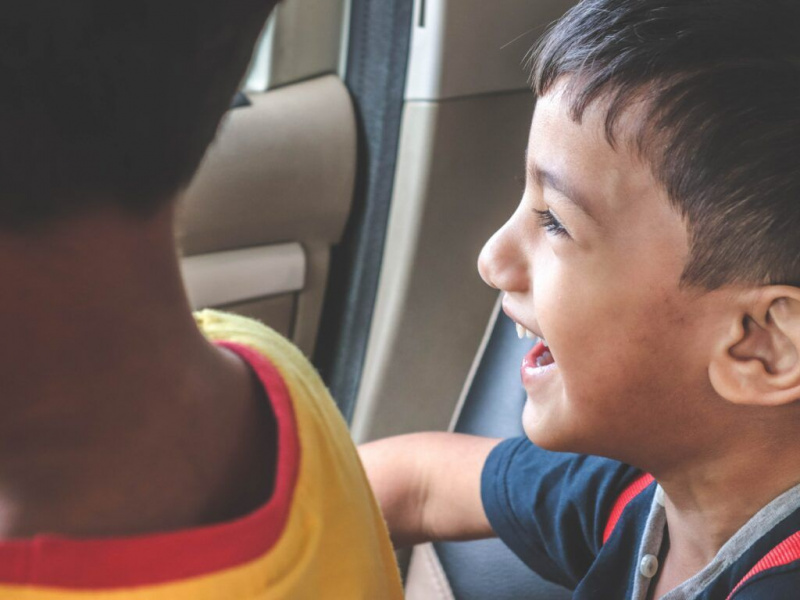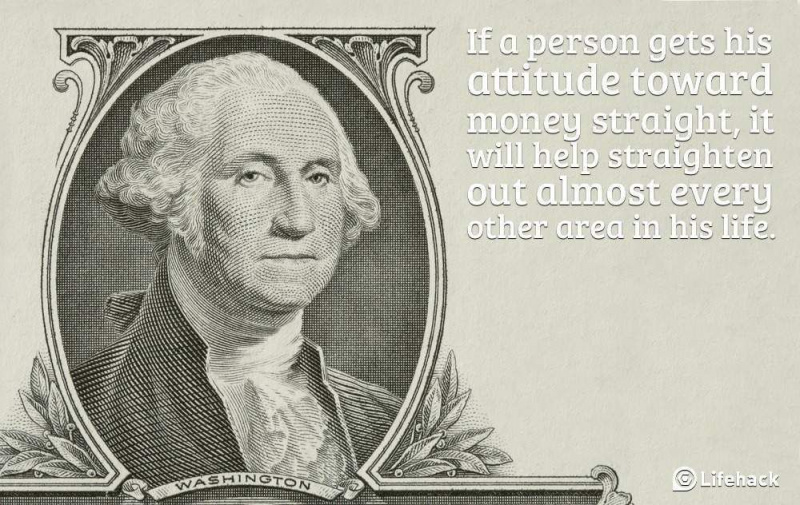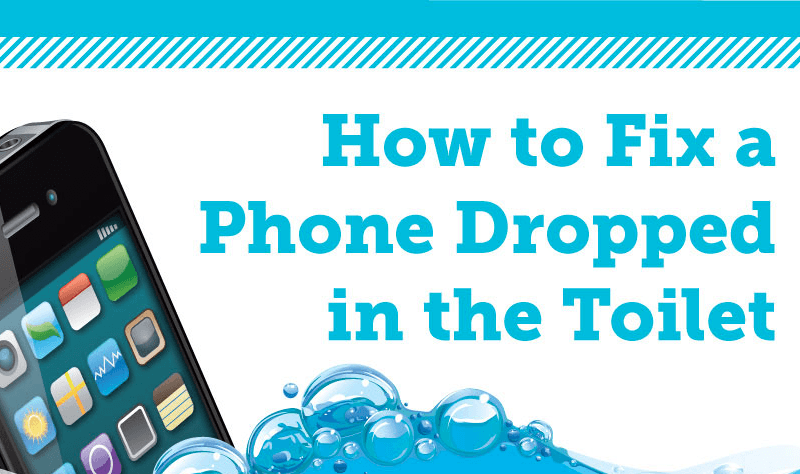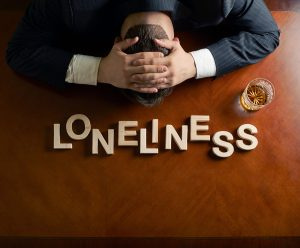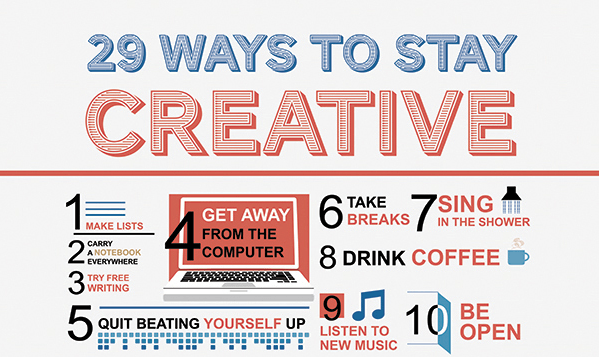Kaip spausdintuvą paversti debesies spausdintuvu

Šiuo metu „Google“ siūlo debesies spausdintuvo paslauga per kurią kiekvienas gali padaryti bet kurį spausdintuvą prieinamą per internetą. Jei jums reikia galimybės pasiekti spausdintuvą iš bet kurios jūsų įrenginio vietos, šiame įraše bus nurodyta, ką reikia padaryti, kad jis būtų nustatytas. Galėsite spausdinti iš bet kurios pasaulio vietos ir iš bet kurio įrenginio, turinčio interneto ryšį.
Kodėl dabar jus domintų debesų spausdintuvas? Gali būti atvejų, kai galimybė spausdinti iš bet kur ir iš bet kurio įrenginio gali būti naudinga; Verslas, ypač, galėtų pasinaudoti spausdintuvais su debesimis. Įsivaizduokime, kad esate toli nuo biuro ir turite atsispausdinti dokumentą bendradarbiui. Galite tiesiog pasiimti išmanųjį telefoną ir atsispausdinti jį biure debesies dėka.Reklama
Tai, kad galite spausdinti tiesiogiai internetu, taip pat reiškia, kad jums net nereikia įdiegti potencialios programinės įrangos savo kompiuteryje ar išmaniajame telefone. Galite tiesiog naudoti savo naršyklę, kurią visi kompiuteriai ir išmanieji telefonai jau turi.
Galėčiau paminėti daugelį kitų pavyzdžių, kodėl spausdintuvas su debesimis gali būti geras dalykas, tačiau laikykimės vieno pavyzdžio. Vieną dieną galite atsidurti situacijoje, kai norite, kad tiesiog atsispausdintumėte dokumentą ar vaizdą per debesį, tačiau neturite tam nustatyto spausdintuvo.Reklama
Daugeliui naujesnių modelių spausdintuvų yra standartinis „Google“ spausdinimas iš debesies, pastatytas tiesiai, ir jie gali priimti komandas tiesiogiai per interneto ryšį. Vis dėlto prijungti vieną iš senesnių spausdintuvų nėra taip sunku. Jei spausdintuvas, kurį naudosite, negalės prisijungti prie interneto, turėsite palikti veikti prijungtą kompiuterį. Tai leidžia spausdintuvui prisijungti prie interneto per kompiuterį, o tai reikalinga, kad jis veiktų.
Prieš eidami toliau, turėtumėte prijungti spausdintuvą prie pagrindinio kompiuterio, prie kurio prie jo prisijungsite. Kai reikia, pasikonsultuokite su savininko vadovu arba gamintojo palaikymo komanda, ypač jei nežinote, kaip prijungti kompiuterį prie spausdintuvo.Reklama
1 veiksmas: ryšys
Pirmasis žingsnis iš esmės yra prijungti spausdintuvą ir kompiuterį. Nustatę spausdintuvą taip, kad jį atpažintų jūsų kompiuteris, galėsite jį pridėti prie spausdinimo iš debesies.
2 žingsnis: diegimas
Kitas žingsnis - gauti „Google Chrome“ įdiegta, jei dar jos neturite. Jei norite pateikti kompiuterio įrenginių, kuriuos „Chrome“ šiuo metu gali naudoti, sąrašą, eikite į adreso juostą ir įveskite chrome: // devices, tada spustelėkite pasirodžiusį mygtuką Pridėti spausdintuvą ir įsitikinkite, kad pažymėtas norimas prijungti spausdintuvas. Atminkite, kad bet kurį savo spausdintuvą taip pat galite valdyti tame pačiame ekrane.Reklama
3 žingsnis: Prieiga
Jei norite pridėti naują spausdinimo užduotį, pašalinti arba pervardyti spausdintuvą arba bendrai naudoti savo spausdintuvą, priskirdami kam nors prieigą, tiesiog spustelėkite mygtuką Tvarkyti šalia bet kurio spausdintuvo, kurį matote sąraše.
Kitos parinktys
Taip pat galite spausdinti iš savo mobiliųjų įrenginių; norėdami tai padaryti, turėsite atidaryti „Cloud Print“ programą „Android“ įrenginyje ir pasirodys spausdinimo parinktis. Ši parinktis nėra tokia paprasta, tačiau vis tiek galite nustatyti spausdinimą iš debesies, kad jis būtų spausdinamas iš „Google“ „iOS“ programų. Taip pat galite naudoti „PrintCentral Pro“. Ši sąranka taip pat puikiai veiks su „Chromebook“ įrenginiais.Reklama
Panašus nuotraukų kreditas: Fernando Arcos per pexels.com